当我们重装电脑系统时,如果选择U盘重装,需要进入BIOS,将U盘设置为第一启动项。不过,有用户反映,进入BIOS时并没有找到U盘选项。并且已插入U盘,U盘工作正常。那么究竟发生了什么?下面安装大师小编就为大家带来BIOS启动设置中没有U盘选项的处理方法。
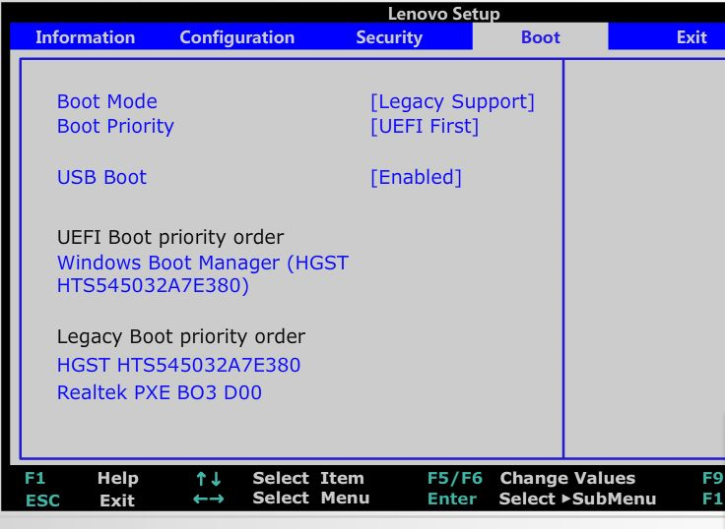
排除U盘损坏时,BIOS中没有打开U盘选项。您只需在BIOS中打开Legacy USB Support即可。
具体操作方法:
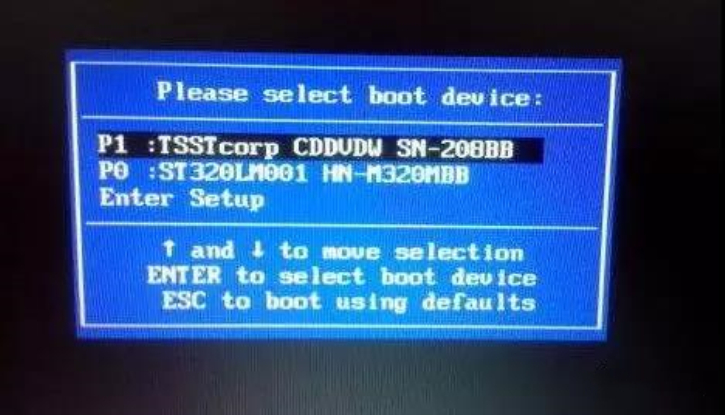
在bios设置界面,切换到“Advanced”选项卡,展开“USB Configuration”,然后将光标移动到“Legacy USB Support”选项,回车,会弹出一个窗口,选择“Enabled”,然后按F10键保存即可,如下图:
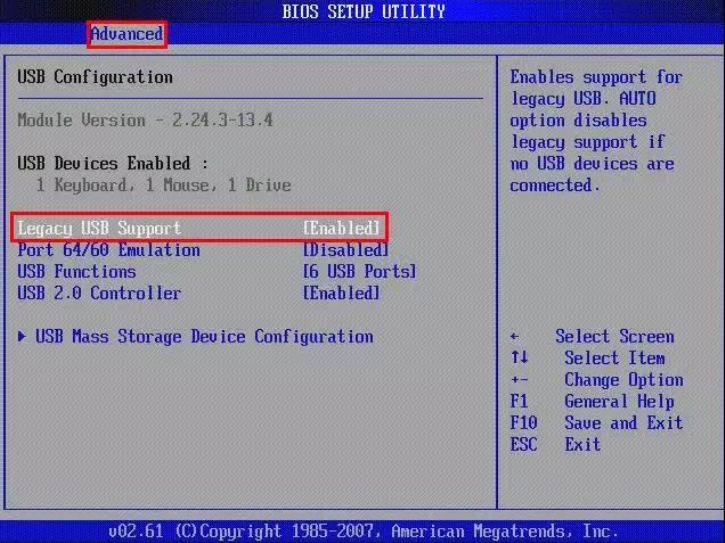
上面提到的Legacy USB Support用于设置启动界面是否支持USB设备。当处于Disabled状态时,不支持U盘。
以上就是小编为大家带来的BIOS启动设置中没有U盘选项时的解决办法。因此,如果在BIOS启动顺序设置界面中没有找到U盘选项,不要认为U盘坏了。首先检查DOS是否已设置为支持USB设备。如果没有,您可以通过设置重新显示USB设备。是的,不是很简单!
分享到: